使用可能なマーキング メニューを編集できます。一旦マーキング メニューを定義したら、それをホットキーに割り当てるか、使用する前にホットボックスに追加する必要があります。エディタ > 設定/プリファレンス > マーキング メニュー エディタ(Editors > Settings/Preferences > Marking Menu Editor)に移動してエディタにアクセスします。
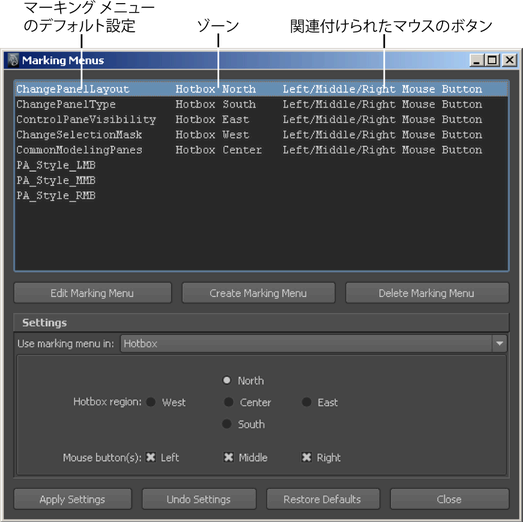
マーキング メニューの作成(Create Marking Menu) /マーキング メニューの編集(Edit Marking Menu)
このダイアログ ボックスでは、メニュー名の設定とマーキング メニューのテストを行うことができます。マーキング メニュー内の項目を編集するには、マーキング メニュー アイコンを![]() クリックしてメニュー項目の編集(Edit Menu Item)を選択します。
クリックしてメニュー項目の編集(Edit Menu Item)を選択します。
マーキング メニュー項目エディタ
マーキング メニュー項目を編集するときに、このエディタが表示されます。
- ラベル(Label)
-
マーキング メニューの項目名を設定します。
- アイコン ファイル名(Icon Filename)
-
アイコンのファイル名を指定します。
- コマンド(Command(s))
-
メニュー項目のコマンドとして使用する MEL スクリプトを設定します。スクリプト エディタ(Script Editor)の下部のパネルから MEL スクリプトを中マウス ボタンでドラッグすることができます。
- チェック ボックス(Check Box)
-
マーキング メニュー項目の横にチェック ボックスを表示します。
- ラジオ ボタン(Radio Button)
-
マーキング メニュー項目の横にラジオ ボタンを表示します。
- どちらでもない(Neither)
-
マーキング メニュー項目の横に何も表示しません。
- オプション ボックス(Option Box)
-
マーキング メニューからツールのオプションを変更できるように、メニュー項目の横にオプション ボックス
 を表示します。 注: ツールやアクションにオプション ウィンドウがない場合は、MEL コードを使用して作成します。また、オプション ウィンドウの作成後、このウィンドウをコールするための MEL コードを書きます。MEL コマンドの詳細については、「MEL コマンドを実行する」を参照してください。
を表示します。 注: ツールやアクションにオプション ウィンドウがない場合は、MEL コードを使用して作成します。また、オプション ウィンドウの作成後、このウィンドウをコールするための MEL コードを書きます。MEL コマンドの詳細については、「MEL コマンドを実行する」を参照してください。 - オプション ボックス コマンド(Option Box Command(s))
-
メニュー項目のオプション ボックス用のコマンドとして使用する MEL スクリプトを入力します。
設定(Settings)
- マーキング メニューの使用(Use Marking Menu in)
-
マーキング メニューをホットボックスとリンクして使用するか、またはホットキーとリンクして使用するかを指定します。
- ホットボックス領域(Hotbox Region)
-
マーキング メニューの使用(Use Marking Menu in)オプションでホットボックスを選択した場合は、マーキング メニューを表示させるホットボックス(Hotbox)のゾーンを北(North)、南(South)、東(East)、西(West)、センター(Center)の中から選択します。
- マウス ボタン(Mouse Button(s))
-
マーキング メニューを表示させるのに使用するマウス ボタンを左(Left)、中(Middle)、右(Right)の中から選択します。選択するボタンの数は自由です。
ホットキー エディタ(Hotkey editor)にホットキー領域を割り当てる(Assign hotkey area)
詳細については、ホットキー エディタ(Hotkey Editor)を参照してください。
- キー(Key)
-
選択したコマンドに割り当てるキーを入力します。A から Z (大文字/小文字の区別あり)の文字、または 0 から 9 の数字を入力します。2 つ以上の文字や数字を使用することはできません。
または、プルダウン リストから特殊キーを選択します。たとえば、右矢印キーをトリガーとして動作させる場合は、ここで指定します。
- 修飾キー(Modifier)
-
ホットキー モディファイアに
 (Mac OS X では
(Mac OS X では )または
)または  (
( )を選択します。
)を選択します。 - キー操作(Direction)
-
プレス(Press)またはリリース(Release)を使用して、キーを押す操作または放す操作をコマンドと関連付けます。たとえば、キーを押したときはカーブにスナップし、キーを放したときはスナップを解除するようにホットキーを作成することができます。
プレスまたはリリースの操作に対してキーを追加したら、逆のリリースまたはプレス操作にも同じキーを追加してください。
- 最近使ったコマンド リストに追加(Add to Recent Command List)
-
このオプションをオンにして、編集 > 最近使ったコマンド リスト(Edit > Recent Commands List)ウィンドウにこのホットキーを表示できるようにします。
- 照会(Query)
-
照会(Query)をクリックして、指定したキー設定がすでにコマンドに割り当てられているかどうかを調べることができます。
- 検索(Find)
-
検索(Find)をクリックすると、キー(Key)フィールドに入力したキーのカテゴリとコマンドがハイライト表示されます。